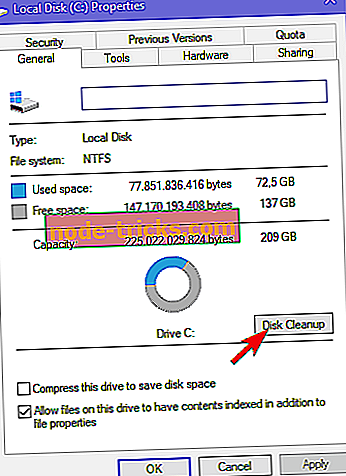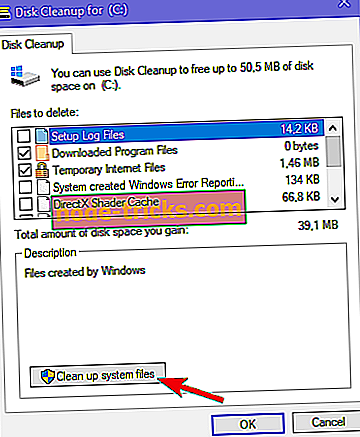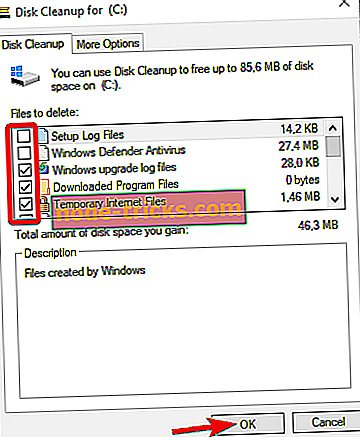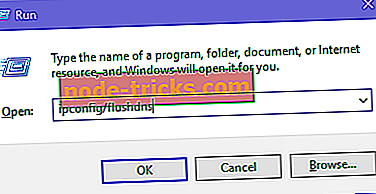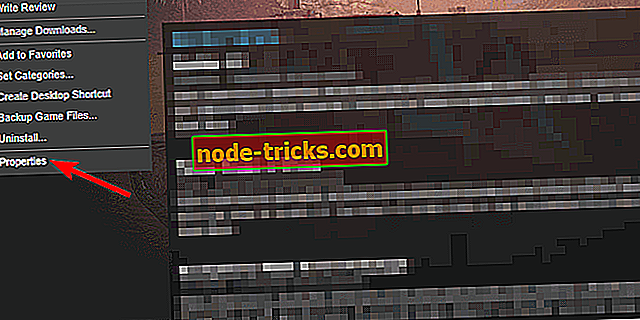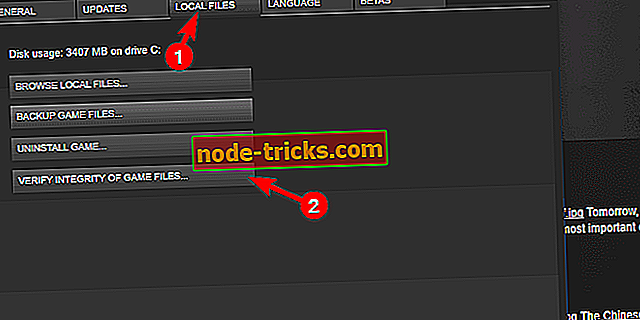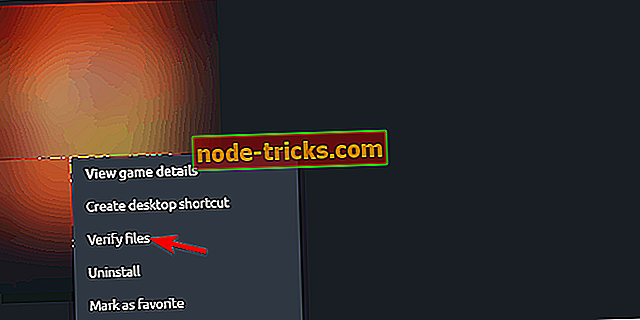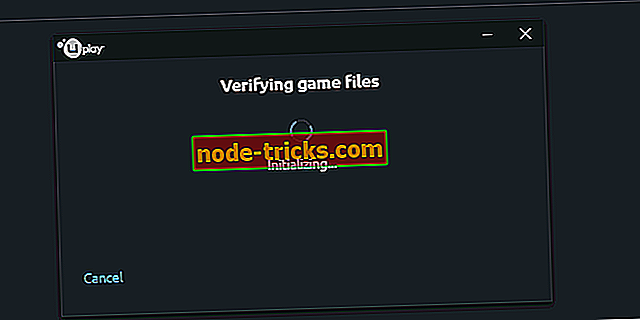Ce trebuie făcut dacă Far Cry 5 nu se va actualiza
Ubisoft are suisuri și coborâșuri în ultimii ani, dar seria Far Cry a fost și este încă foarte apreciată. Far Cry 5 este captivant și povestitor condus de FPS, cu o mulțime de lucruri care merg pentru el. Acum știm cu toții cum jocurile lui Ubisoft tind să aibă diverse probleme și că patch-urile frecvente sunt mai mult decât este necesar. Cu toate acestea, se pare că există o eroare generalizată, care oprește actualizarea jocului la 90%, indiferent dacă este vorba despre Steam sau uPlay în discuție.
Aceasta poate fi o problemă gravă, mai ales că unii utilizatori nu au putut accesa jocul fără actualizare. Pentru a aborda acest lucru, am pregătit o listă de soluții care ar trebui să vină la îndemână. Asigurați-vă că verificați lista noastră de mai jos.
Cum se remediază problemele de actualizare de la Far Cry 5 în Windows 10
- Verificați spațiul de stocare
- Verificați conexiunea
- Creați o excepție pentru Firewall
- Reinstalați uPlay și executați-l ca admin
- Verificați memoria cache a jocului
- Reinstalați jocul
1: Verificați spațiul de stocare
Să începem cu începutul. Deoarece eroarea apare mai ales la sfârșitul actualizării (așa cum a precizat utilizatorii afectați), vă recomandăm să verificați în continuare spațiul de stocare disponibil. Acest joc este imens și la fel și actualizările. Deci, asigurați-vă că aveți suficient spațiu de stocare pe unitatea de instalare.
Puteți verifica spațiul disponibil în fișierul Explorer. Dacă aveți nevoie urgentă de câteva gigabytes de memorie în plus, urmați instrucțiunile de mai jos:
- Deschideți acest PC sau File Explorer.
- Faceți clic dreapta pe partiția pe care doriți să o eliberați de datele inutile și deschideți Proprietăți .
- Faceți clic pe Curățire disc .
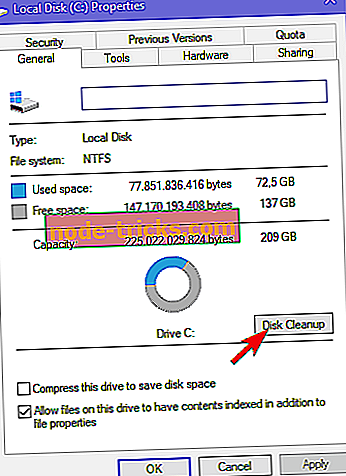
- Selectați opțiunea " Curățare fișiere sistem ".
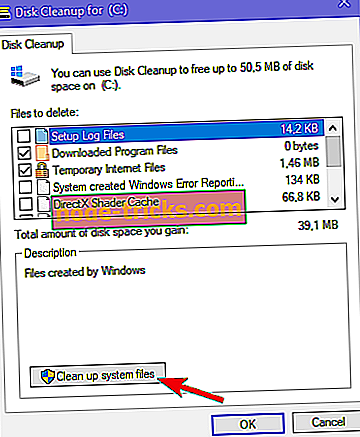
- Bifați toate casetele și faceți clic pe OK .
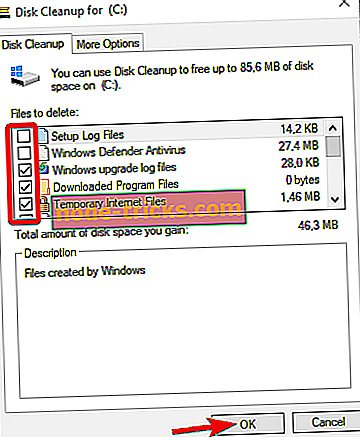
Windows 10 tinde să păstreze fișierele de actualizare (pentru revenirea la versiunea majoră anterioară), deci puteți obține zeci de gigaocteți aici.
2: Verificați conexiunea
Problemele conexiunii reprezintă un alt motiv viabil pentru care o actualizare ar eșua. Există diverși factori atunci când vine vorba de conexiune, dar căptușeala de argint este aceea că viteza de bandă nu cauzează probleme. În plus, descărcarea poate dura ore întregi și se termină cu succes. Cu toate acestea, există și alte motive pentru care o actualizare Far Cry 5 ar eșua aproape de final.
Asigurați-vă că verificați acești pași și confirmați că totul este conform destinației ulterioare:
- Utilizați întotdeauna o conexiune prin cablu. Evitați folosirea wireless în timpul jocurilor la orice preț, deoarece este instabilă, iar spițele de latență sunt destul de frecvente.
- Reporniți-vă modemul.
- Flash DNS.
- Apăsați tasta Windows + R pentru a apela linia de comandă Run high.
- În linia de comandă, tastați ipconfig / flushdns și apăsați Enter.
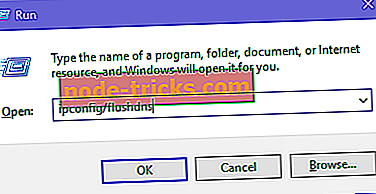
- Reporniți Steam sau uPlay.
- Verificați starea serverului. Poate că alții suferă de aceeași întârziere a rețelei.
- Verificați PING-ul pe diferite servere.
- Actualizați firmware-ul routerului / modemului.
3: Creați o excepție pentru Firewall
Unii utilizatori au abordat această problemă cu succes prin crearea unei excepții în Paravanul de protecție Windows. Pentru ca Steam și uPlay să comunice în mod liber prin intermediul Firewall-ului, va trebui să-l lăsați mai întâi. După aceasta, reporniți procesul de actualizare și căutați modificări. În plus, în cazul în care aveți o terță parte antivirus cu firewall, vă recomandăm să o dezactivați pentru restul procesului de actualizare.
Dacă nu sunteți sigur cum puteți permite programelor să comunice în mod liber prin Paravanul de protecție Windows, urmați pașii pe care i-am prezentat mai jos:
- Tastați paravanul de protecție în bara de căutare Windows și deschideți paravanul de protecție Windows.
- Faceți clic pe " Permiteți o aplicație sau o funcție prin paravanul de protecție Windows " din panoul din stânga.
- Alegeți să schimbați setările .
- Asigurați-vă că este permis ca Steam (sau uPlay) și Far Cry 5 să comunice prin Paravanul de protecție Windows.
- Închideți Setările și încercați să actualizați din nou jocul.
4: Reinstalați uPlay și rulați-l ca admin
Reinstalarea clientului uPlay pentru Windows 10 pare a fi o altă soluție viabilă. Anumiți utilizatori afectați au reușit să abordeze problema reinstalând clientul uPlay într-o locație alternativă. Odată ce au făcut acest lucru, secvența de actualizare a funcționat foarte bine pentru Far Cry 5. Locația implicită a acestui client este situată pe partiția de sistem. Dacă sunteți în stare, instalați-l pe o partiție alternativă.
Puteți descărca și instala uPlay urmând acest link. În plus, după ce eliminați programul, ștergeți fișierele rămase asociate stocate în fișierele de date și fișierele programelor. După aceea, instalați clientul, faceți clic dreapta pe comanda rapidă și executați-l ca administrator. După aceea, conectați-vă și încercați din nou Far Cry 5.
5: Verificați memoria cache a jocului
Nu este neobișnuit ca fișierele de joc să fie corupte sau incomplete. Mai ales după actualizările frecvente eșuate, când mashup-ul fișierelor este distribuit în mod fals. Din acest motiv, puteți utiliza fie clientul de desktop Steam, fie clientul uPlay, respectiv. După ce utilitatea verifică și verifică dacă instalarea Far Cry 5 este în stare ireproșabilă.
Iată cum puteți verifica memoria cache a jocului cu Steam:
- Deschideți clientul Steam .
- Selectați Biblioteca .
- Faceți clic dreapta pe Far Cry 5 și deschideți Properties .
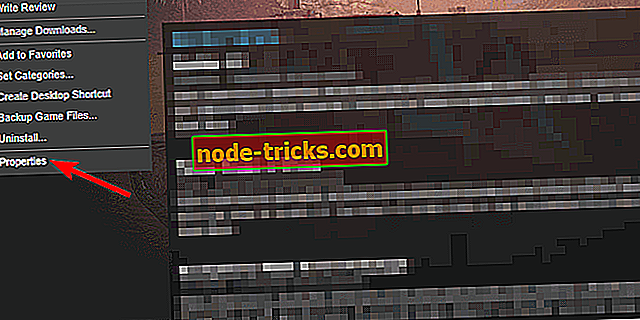
- Alegeți fila Local fișiere .
- Faceți clic pe " Verificați integritatea fișierelor de joc ... ".
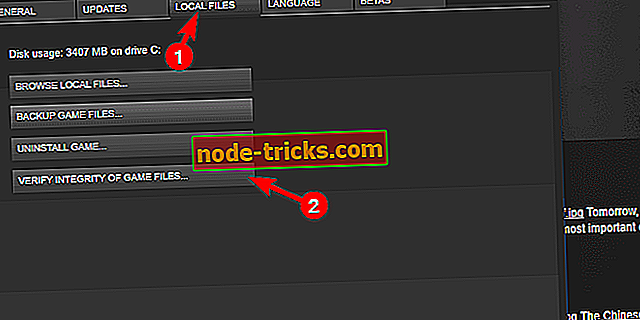
- Acest lucru poate dura ceva timp. După finalizare, reporniți Steam și Far Cry 5 .
Iată cum puteți face acest lucru cu clientul uPlay:
- Deschideți clientul uPlay în modul Online.
- Alegeți Jocuri .
- Faceți clic dreapta pe Far Cry 5 și alegeți " Verify files ".
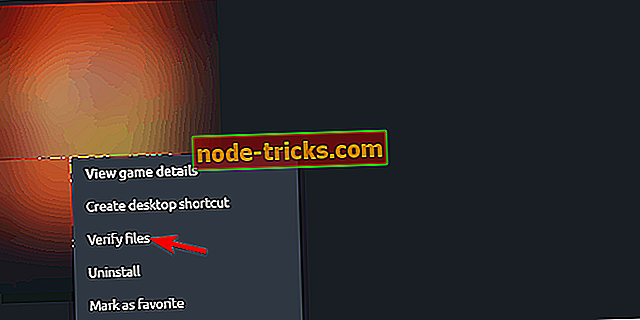
- După terminarea procedurii, reporniți uPlay și executați din nou Far Cry 5.
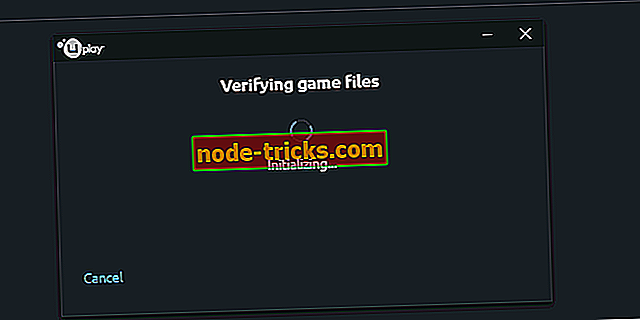
6: Reinstalați jocul
În cele din urmă, dacă niciuna dintre soluțiile anterioare nu a rezolvat problema la îndemână, reinstalarea jocului ar putea să te facă. Aceasta este o lovitură lungă, deoarece verificarea integrării este, mai mult sau mai puțin, similară cu reinstalarea însăși. Cu toate acestea, în aceste chestiuni, niciodată nu puteți fi prea siguri. Reinstalația pe care o sugerăm include compensarea tuturor, inclusiv a fișierelor asociate.
Iată cum să reinstalați Far Cry 5 pe Windows 10:
- Introduceți controlul în bara de căutare Windows și deschideți Panoul de control .
- Faceți clic pe " Dezinstalați un program ".
- Eliminați Far Cry 5 .
- Ștergeți fișierele rămase din dosarele din aplicații și din fișierele programelor . Fișierele asociate sunt stocate în folderele Ubisoft, astfel încât nu veți avea dificultăți în localizarea acestora.
- Reporniți PC-ul.
- Navigați la Steam sau uPlay și instalați din nou jocul.
Asta eo împachetare. Dacă sunteți conștient de o soluție alternativă sau aveți o întrebare de întrebat, vă recomandăm să faceți acest lucru în secțiunea de comentarii de mai jos.